Viedie televizori ir ierīces, kas paredzētas ērtai un vienkāršai lietošanai. Piemēram, Samsung to ir pacēlis ļoti augstā līmenī ar savu SolarCell tālvadības pulti – ļoti kompaktu sīkrīku, kam ir tikai dažas pogas un kas ir ļoti viegli lietojams. un pat vairs nav nepieciešamas baterijasTas ir aprīkots ar akumulatoru, ko var uzlādēt pat saules gaismā.
Pierašana pie šāda kontroliera var darboties pret mums. Manā gadījumā vainīgi ir divi kaķi, kuriem abiem, šķiet, ir neveselīga aizraušanās ar manu televizora pulti. Pults, pateicoties kaķu burvībai, ir pazudusi, un es to nevaru atrast. Jauna pults ir ceļā, bet, kamēr tā ir ceļā, man ir šāds veids, kā kontrolēt manu Samsung Smart TV. bez tālvadības pults. Pastāstīšu, kā tas darbojas.
Pateicoties SmartThings, ir iespējams izmantot mobilo tālruni kā tālvadības pulti.
Tālvadības pults neesamība var nozīmēt, ka mēs nevaram pienācīgi vadīt savu Smart TV. Tiesa, jaunākajos modeļos ir iespējamas balss komandas, izmantojot Alexa vai Google Assistant, taču vislabākā iespējamā kontrole ir ar tālvadības pults palīdzību. Ja tālvadības pults nav (kā manā gadījumā), labākais risinājums ir mūsu mobilais tālrunis.
Google lietotņu veikalā ir pieejamas lietojumprogrammas, kas ļauj kontrolēt dažādu zīmolu modeļus. izmantojot Android ierīci. Tomēr Samsung televizori iet vēl tālāk, jo šī iespēja ir iekļauta vienā no to galvenajām lietojumprogrammām – SmartThings.
Pateicoties tam, mēs varam pilnībā kontrolēt visu Samsung produktu ekosistēmu, kas mums ir mājās. Tā ir bezmaksas lietotne, kas ir pieejama visās Galaxy ierīcēs kā standarta lietotne, tāpēc viss, kas mums patiešām ir jādara, ir jāiestata Smart TV. tā, lai tas būtu tajā pašā ekosistēmā, kurā ir mūsu tālrunis..
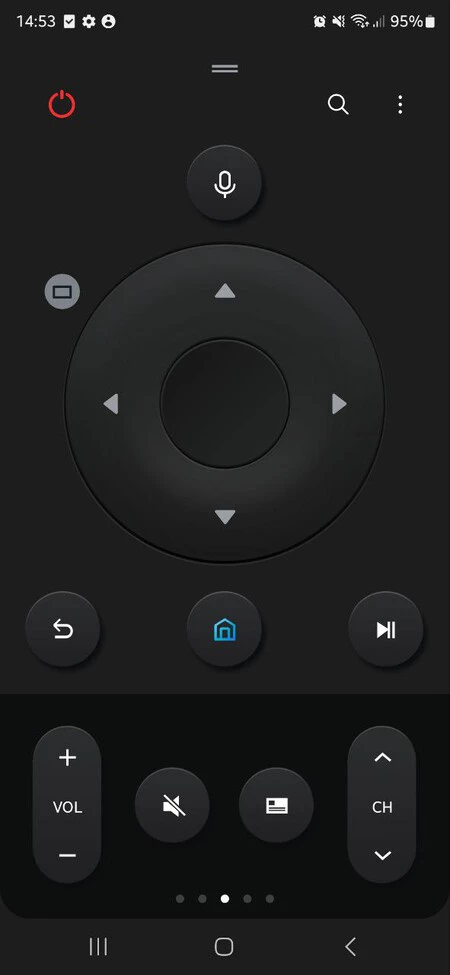
Process ir vienkāršs, un, protams, tas ir jādara tikai vienu reizi. Jāpiebilst, ka mums būs nepieciešams, lai televizors būtu tuvumā, ieslēgts un pieslēgts tam pašam WiFi tīklam, lai veiktu konfigurāciju. Tālāk ir aprakstīti turpmāk minētie soļi.:
- Atveriet SmartThings ierīcē un noklikšķiniet uz ikonas “+”.
- Parādīsies nolaižamā izvēlne. Izvēlieties “Pievienot ierīci”.
- Jums būs pieejamas divas iespējas. Šajā gadījumā noklikšķiniet uzSamsung ierīces‘.
- Ritiniet uz leju un izvēlieties opciju “TV”.
- Ierīce parādīsies ekrānā. Noklikšķiniet uz tās.
- Lai pabeigtu konfigurēšanu, atliek tikai ievadīt PIN kodu, kas parādīsies uz Smart TV.
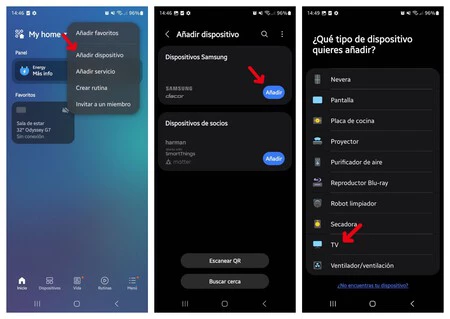
Kad būsim to visu paveikuši, varēsim bez problēmām kontrolēt savu Samsung televizoru. Vislabāk, ka šī funkcija ir tāda, ka pat ļauj mums to ieslēgt un izslēgt bez jebkādiem sarežģījumiem, tāpēc nav pat nepieciešams izmantot manuālo ieslēgšanas pogu uz paša Smart TV.
Lūk, kā es izmantoju sava viedtelevizora HDMI pieslēgvietas, lai maksimāli izmantotu tās.





